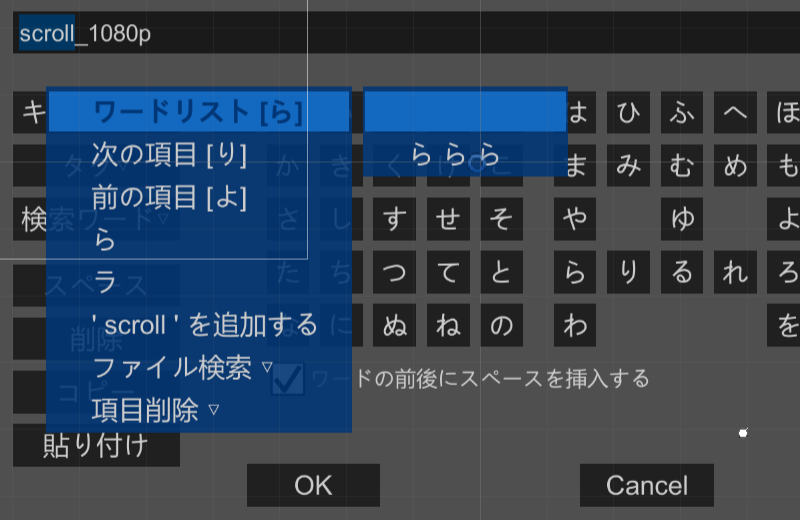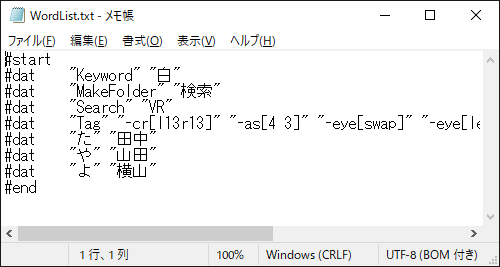テキストボックスを使ってファイル名を編集します。キーボードは使えないので他のファイル名に含まれる文字列や、あらかじめ登録してあるワードを使って編集します。
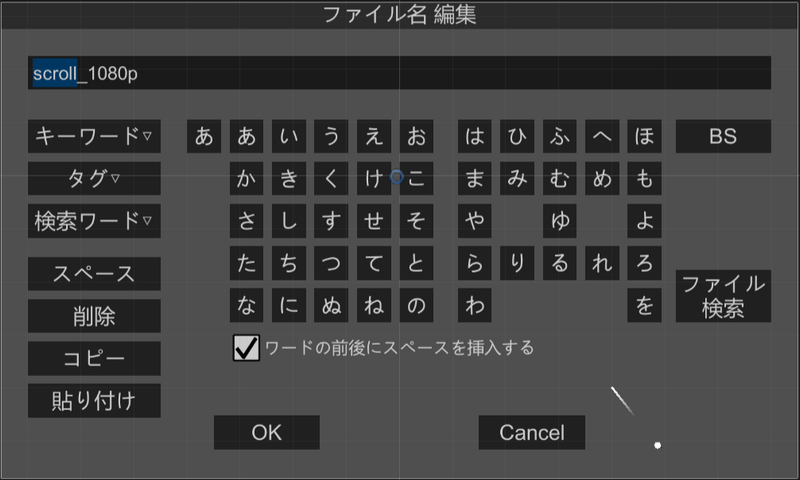
| 項目 | 説明 | |
| キーワード▽ | よく使う任意のワードを登録してください。 | |
| タグ▽ | ファイル画面のサブメニューにあるタグ リストと同じです。 | |
| 検索ワード▽ | ファイル画面にある検索ワード リストと同じです。 | |
| スペース | 半角スペースを入力します。 | |
| 削除 | 選択した文字列を削除します。 | |
| コピー | テキストボックスで選択した文字列を ファイル画面の検索ワードへ設定します。 検索ワードがクリップボードの役割を担っています。 クリップボード へ コピー |
|
| 貼り付け | ファイル画面の検索ワードに現在設定されている文字列を入力します。 クリップボード を 貼り付ける |
|
| BS | バックスペース | |
| ファイル検索 | テキストボックスで選択した文字列を使って動画ファイルを全検索します。 検索結果は検索リスト(通常チャンネル7)へ追加されます。 |
|
| ワードの前後にスペースを挿入する | ワードを挿入する際に前後へ半角スペースを追加します。 | |
| 「あ」 〜 「を」 | 任意のワードを登録してください。 「あ」は良く使うので 2つあります。 |
|